VGA passthrough avec Citrix XenServer 6.5
- Citrix
- Citrix XenServer
- 21 mai 2016 à 11:19
-

- 3/5
7. Création d'une machine virtuelle Windows 7 x64
La création d'une machine virtuelle est pareil que sans VGA passthrough.
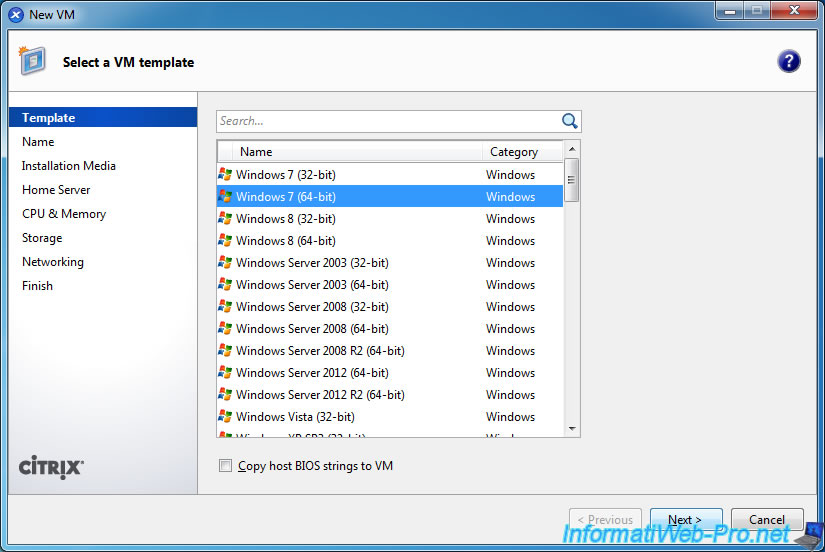
Pour que la machine soit toujours fluide avec la carte graphique que vous assignerez plus tard, nous vous recommandons d'utiliser 2 sockets avec 1 coeur par processeur au lieu d'un processeur dual core.
Pour la RAM, nous utiliserons 4096 MB étant donné que c'est une machine en 64 Bits.
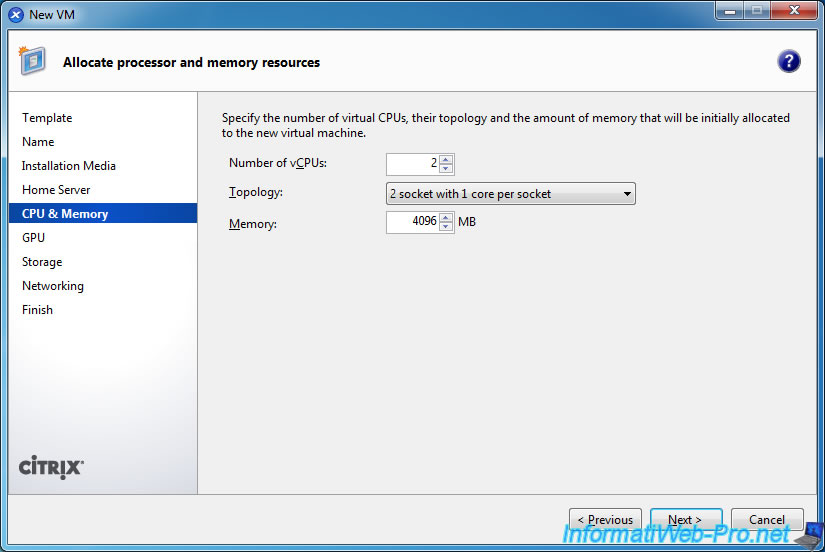
Pour la sélection de la carte graphique, laissez la valeur "None" pour le moment.
En effet, si vous sélectionnez une carte graphique dans cette liste, l'assistant vous avertira que vous devez vous assurer de pouvoir accéder à votre machine virtuelle via le bureau à distance (Remote Desktop) avant de continuer.
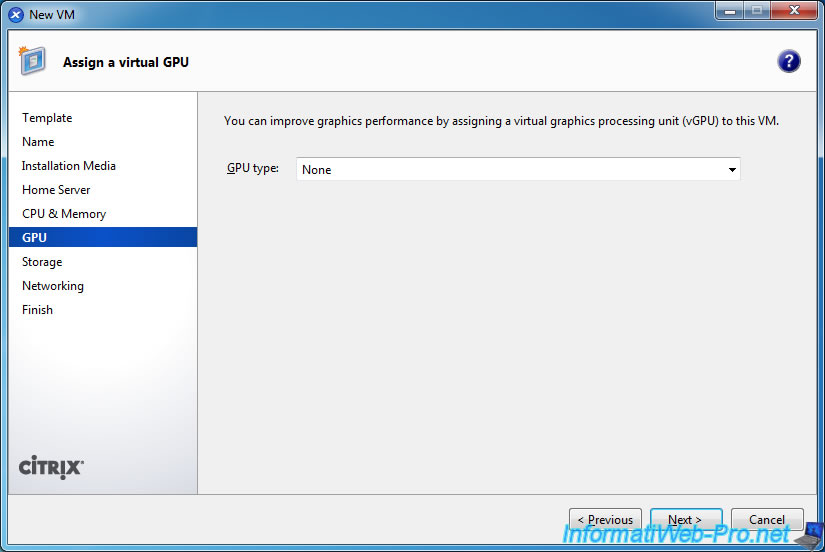
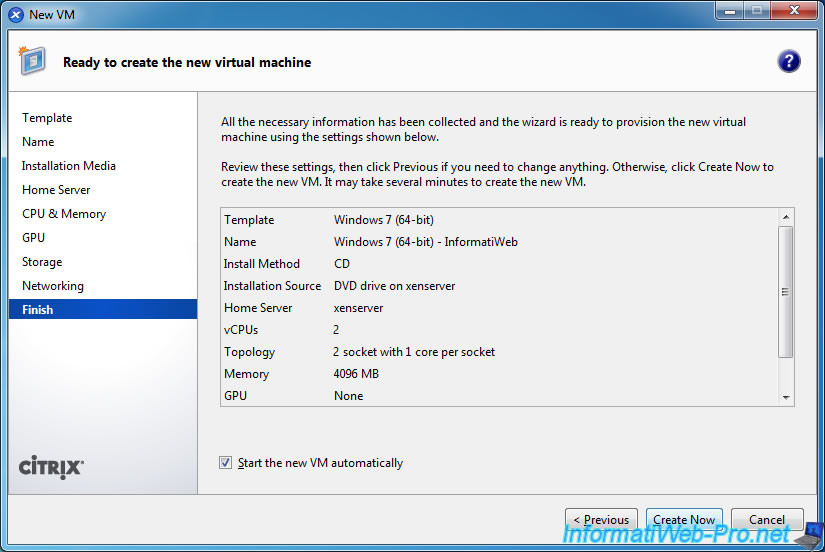
8. Installation de Windows 7
Installez Windows 7 normalement.
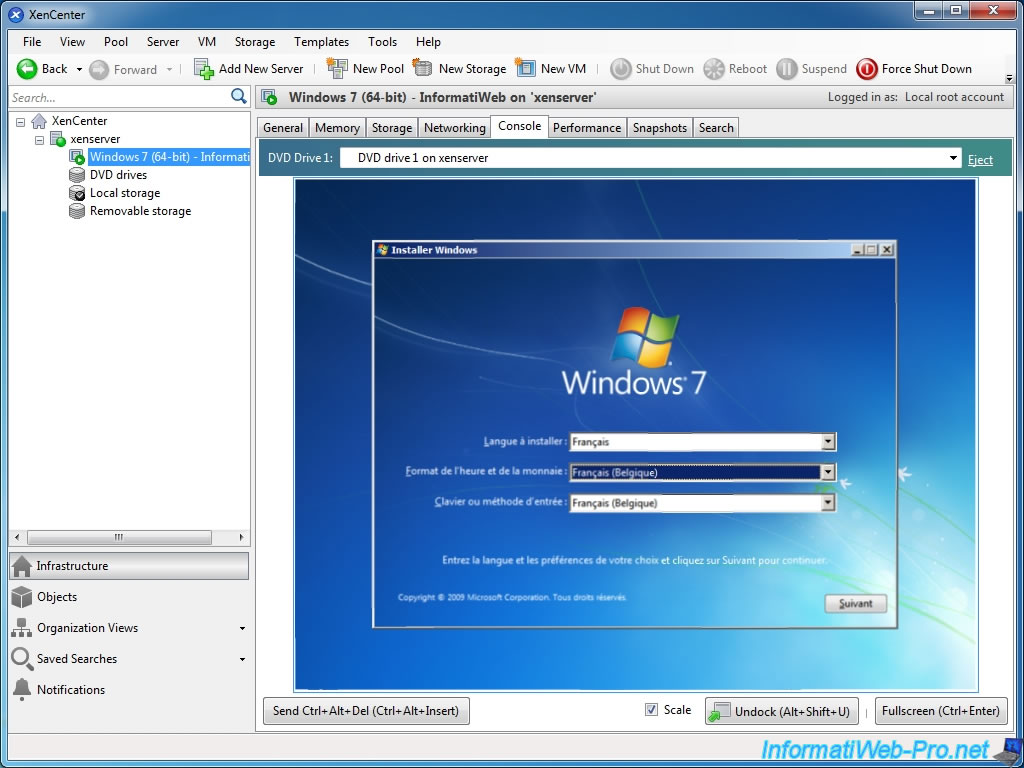
Ainsi que "Citrix XenServer Tools" pour installer les pilotes de la machine virtuelle.
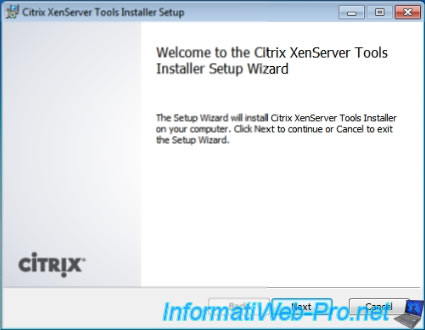
Après l'installation des pilotes, vous aurez uniquement la carte graphique VGA standard (pour le moment).
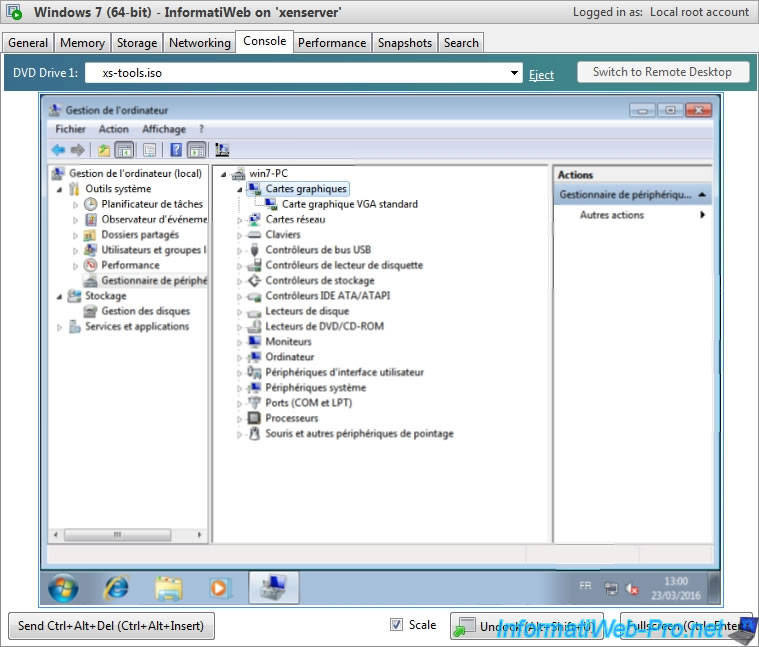
9. Activer la connexion distante via le bureau à distance (Remote Desktop)
Comme indiqué lors de la création de la machine virtuelle, lorsqu'une carte graphique est assignée à une machine virtuelle via le VGA passthrough, vous devez vous y connecter via le bureau à distance (Remote Desktop).
Pour cela, suivez notre tutoriel : Prendre le contrôle d'un ordinateur via le bureau à distance
Partager ce tutoriel
A voir également
-

Citrix 30/12/2014
Citrix XenServer 6.2 - Installation, configuration et maj
-

Citrix 21/6/2017
Citrix XenServer 6.5 - Authentification via l'Active Directory
-

Citrix 27/10/2016
Citrix XenServer 6.5 - Pools et haute disponibilité (HA)
-

Citrix 30/4/2015
Citrix XenServer 6.5 - Sécuriser la connexion via SSL (HTTPS)

Pas de commentaire